macOS 시스템에서 디스크 파티션 크기를 조정하는 방법

macos 시스템의 디스크 도구를 사용하여 디스크 파티션의 크기를 마음대로 변경할 수 있습니다.
먼저 이전 버전과 새 버전의 디스크 유틸리티 인터페이스를 살펴보겠습니다.
새 버전:
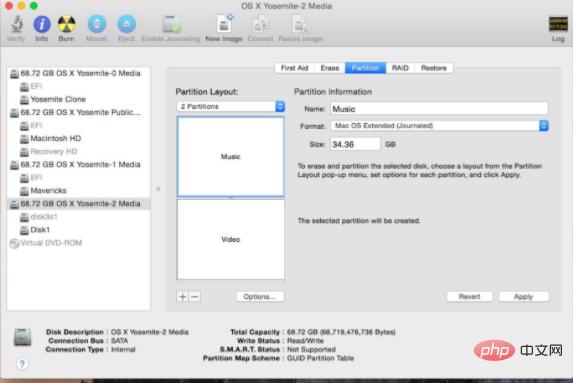
이전 버전
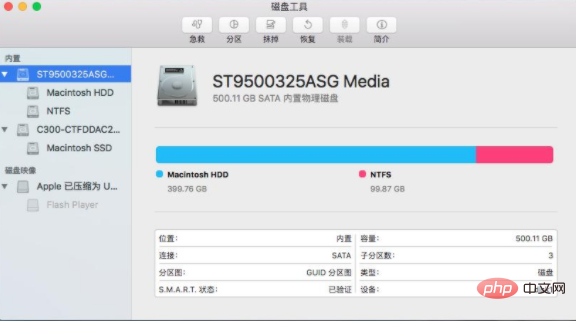
새 버전
일부 Mac 사용자는 Windows를 설치하기 위해 BootCamp 파티션을 만들었지만 파티션을 나눈 후 공간이 너무 부족하다고 느껴 어떻게 해야 할지 몰랐습니다. 그것을 해결하기 위해.
일반적인 상황에서는 Mac 시스템 파티션 데이터를 백업하거나 파티션을 삭제(재포맷)하지 않고도 다음과 같은 간단한 단계에 따라 파티션 크기 조정을 완료할 수 있습니다.
알림: 디스크 파티션 크기를 조정하기 전에 부주의한 작업으로 인한 불필요한 손실을 방지하기 위해 디스크의 데이터를 백업하십시오.
1. "응용 프로그램 -> 유틸리티(기타) -> 디스크 유틸리티"를 시작합니다.
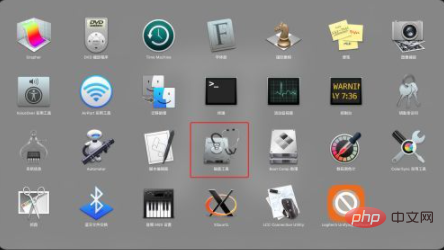
2. "디스크 유틸리티" 왼쪽 목록에서 디스크를 선택합니다.
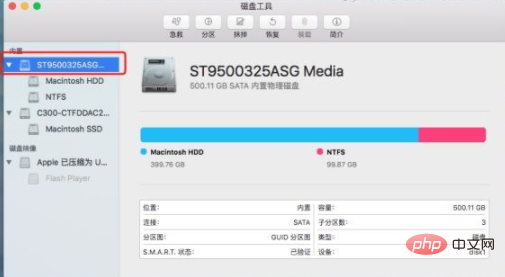
3. "파티션" 버튼을 클릭합니다.
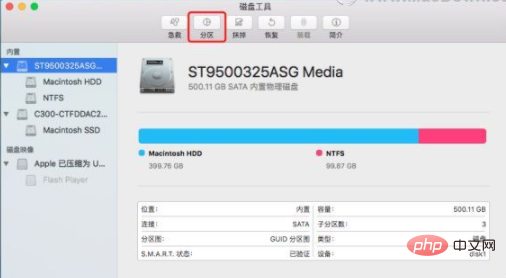
4. "-" 버튼을 클릭하여 Windows 파티션을 삭제한 다음
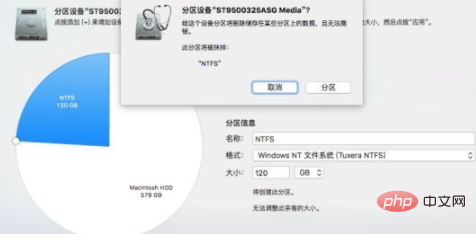
5. 새로운 BootCamp(Windows) 파티션
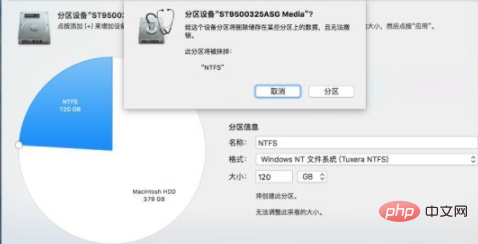
경고: 이 장치를 파티션하면 일부 파티션에 저장된 데이터가 삭제되며 실행 취소할 수 없습니다. 이 파티션은 삭제됩니다: "NTFS"
마지막으로 "파티션" 버튼을 클릭하여 파티션 크기 조정을 완료하세요.
더 완벽하게 무손실 파티션을 구현하려면 macOS 복구 모드에서 "디스크 유틸리티"를 통해 작동하는 것이 가장 좋습니다.
관련 추천: macos 시스템
위 내용은 macOS 시스템에서 디스크 파티션 크기를 조정하는 방법의 상세 내용입니다. 자세한 내용은 PHP 중국어 웹사이트의 기타 관련 기사를 참조하세요!

핫 AI 도구

Undresser.AI Undress
사실적인 누드 사진을 만들기 위한 AI 기반 앱

AI Clothes Remover
사진에서 옷을 제거하는 온라인 AI 도구입니다.

Undress AI Tool
무료로 이미지를 벗다

Clothoff.io
AI 옷 제거제

AI Hentai Generator
AI Hentai를 무료로 생성하십시오.

인기 기사

뜨거운 도구

메모장++7.3.1
사용하기 쉬운 무료 코드 편집기

SublimeText3 중국어 버전
중국어 버전, 사용하기 매우 쉽습니다.

스튜디오 13.0.1 보내기
강력한 PHP 통합 개발 환경

드림위버 CS6
시각적 웹 개발 도구

SublimeText3 Mac 버전
신 수준의 코드 편집 소프트웨어(SublimeText3)

뜨거운 주제
 7322
7322
 9
9
 1625
1625
 14
14
 1350
1350
 46
46
 1262
1262
 25
25
 1209
1209
 29
29
 Bybit Exchange의 최신 버전을 업데이트하는 방법은 무엇입니까? 업데이트되지 않으면 영향이 있습니까?
Feb 21, 2025 pm 10:54 PM
Bybit Exchange의 최신 버전을 업데이트하는 방법은 무엇입니까? 업데이트되지 않으면 영향이 있습니까?
Feb 21, 2025 pm 10:54 PM
Bybit Exchange를 업데이트하는 방법은 플랫폼 및 장치에 따라 다릅니다. 모바일 : App Store에 업데이트를 확인하고 설치하십시오. 데스크탑 클라이언트 : 도움말 메뉴에서 업데이트를 확인하고 자동으로 설치하십시오. 웹 페이지 : 업데이트를 위해 공식 웹 사이트에 수동으로 액세스해야합니다. 교환을 업데이트하지 않으면 보안 취약성, 기능 제한, 호환성 문제 및 거래 실행 효율이 줄어 듭니다.
 업비트 거래소 앱을 다운로드할 수 있는 플랫폼은 무엇인가요?
Sep 09, 2024 pm 07:20 PM
업비트 거래소 앱을 다운로드할 수 있는 플랫폼은 무엇인가요?
Sep 09, 2024 pm 07:20 PM
업비트 거래소 앱은 iOS, Android, Windows 플랫폼에서 다운로드 가능합니다. 참고: 멀웨어를 방지하려면 항상 공식 소스에서 다운로드하세요.
 Coinsuper Exchange 소프트웨어 채널 공식 웹 사이트 입구
Feb 21, 2025 pm 10:39 PM
Coinsuper Exchange 소프트웨어 채널 공식 웹 사이트 입구
Feb 21, 2025 pm 10:39 PM
Coinsuper Exchange의 공식 웹 사이트 입구 : https://www.coinsuper.com. 클라이언트 다운로드 채널은 Windows Client, MacOS Client 및 Mobile (iOS/Android)입니다. 등록에는 이메일, 휴대폰 번호 및 비밀번호가 필요하며 거래를하기 전에 실제 인증을 완료해야합니다. 이 플랫폼은 비트 코인, 이더 리움 등을 포함한 다양한 디지털 자산 거래를 제공하며 주문 및 수락자 모두에 대해 거래 수수료 비율이 0.1%입니다. 보안 보호 장치에는 콜드 지갑 저장, 듀얼 요인 검증, 자금 세탁 방지 및 테러 방지 금융 조치 및 보안 공개가 포함됩니다.
 Bitget 공식 웹 사이트 설치 (2025 초보자 안내서)
Feb 21, 2025 pm 08:42 PM
Bitget 공식 웹 사이트 설치 (2025 초보자 안내서)
Feb 21, 2025 pm 08:42 PM
Bitget은 스팟 거래, 계약 거래 및 파생 상품을 포함한 다양한 거래 서비스를 제공하는 Cryptocurrency 교환입니다. 2018 년에 설립 된이 교환은 싱가포르에 본사를두고 있으며 사용자에게 안전하고 안정적인 거래 플랫폼을 제공하기 위해 노력하고 있습니다. Bitget은 BTC/USDT, ETH/USDT 및 XRP/USDT를 포함한 다양한 거래 쌍을 제공합니다. 또한 Exchange는 보안 및 유동성으로 유명하며 프리미엄 주문 유형, 레버리지 거래 및 24/7 고객 지원과 같은 다양한 기능을 제공합니다.
 Ouyi OKX 설치 패키지가 직접 포함되어 있습니다
Feb 21, 2025 pm 08:00 PM
Ouyi OKX 설치 패키지가 직접 포함되어 있습니다
Feb 21, 2025 pm 08:00 PM
세계 최고의 디지털 자산 거래소 인 Ouyi Okx는 이제 안전하고 편리한 거래 경험을 제공하기 위해 공식 설치 패키지를 시작했습니다. OUYI의 OKX 설치 패키지는 브라우저를 통해 액세스 할 필요가 없습니다. 설치 프로세스는 간단하고 이해하기 쉽습니다. 사용자는 최신 버전의 설치 패키지를 다운로드하고 설치를 단계별로 완료하면됩니다.
 Ouyi Exchange 다운로드 공식 포털
Feb 21, 2025 pm 07:51 PM
Ouyi Exchange 다운로드 공식 포털
Feb 21, 2025 pm 07:51 PM
OKX라고도하는 Ouyi는 세계 최고의 암호 화폐 거래 플랫폼입니다. 이 기사는 OUYI의 공식 설치 패키지 용 다운로드 포털을 제공하여 사용자가 다른 장치에 OUYI 클라이언트를 설치할 수 있도록합니다. 이 설치 패키지는 Windows, Mac, Android 및 iOS 시스템을 지원합니다. 설치가 완료되면 사용자는 OUYI 계정에 등록하거나 로그인하고 암호 화폐 거래를 시작하며 플랫폼에서 제공하는 기타 서비스를 즐길 수 있습니다.
 Dogecoin doge wallet의 공식 중국어 버전을 다운로드하고 설치하는 방법
Aug 29, 2024 pm 06:28 PM
Dogecoin doge wallet의 공식 중국어 버전을 다운로드하고 설치하는 방법
Aug 29, 2024 pm 06:28 PM
Dogecoin 공식 중국어 버전 지갑 다운로드 및 설치 안내: 공식 웹사이트로 이동하여 설치 패키지를 다운로드하세요. 지갑을 다운로드하려면 해당 운영 체제를 선택하세요. 지갑을 설치하세요. 관리자 권한이 필요할 수 있습니다. 지갑을 시작하고 블록체인 데이터를 동기화하세요. 지갑을 생성하고 지갑 이름과 비밀번호를 입력하세요. 분실 방지를 위해 지갑 파일을 백업하세요. 지갑을 사용하여 Dogecoin을 보내고 받고 관리하세요.
 Gate.io 공식 웹 사이트 등록 설치 패키지 링크
Feb 21, 2025 pm 08:15 PM
Gate.io 공식 웹 사이트 등록 설치 패키지 링크
Feb 21, 2025 pm 08:15 PM
Gate.io는 광범위한 토큰 선택, 낮은 거래 수수료 및 사용자 친화적 인 인터페이스로 유명한 호평을받는 암호 화폐 거래 플랫폼입니다. Gate.io는 고급 보안 기능과 우수한 고객 서비스를 통해 트레이더에게 신뢰할 수 있고 편리한 암호 화폐 거래 환경을 제공합니다. Gate.io에 가입하려면 제공된 링크를 클릭하여 공식 등록 설치 패키지를 다운로드하여 Cryptocurrency 거래 여정을 시작하십시오.




